Интерфейсом айфонов сложно удивить пользователей "яблочных" девайсов. Голосовой помощник Siri, режим "портрет" – уже давно стали частью обыденности.
Однако есть кое-что, чего не знают даже самые преданные фанаты.
Читайте нашу статью и узнайте о 10 скрытых фишках iPhone 👇
1.Экран блокировки
Начиная с обновления iOS 16, на смартфонах Apple можно изменить не только фон и цвет экрана блокировки, но и добавить различные виджеты: погоду, время, календарь, температуру, процент заряда, напоминание и т.д.
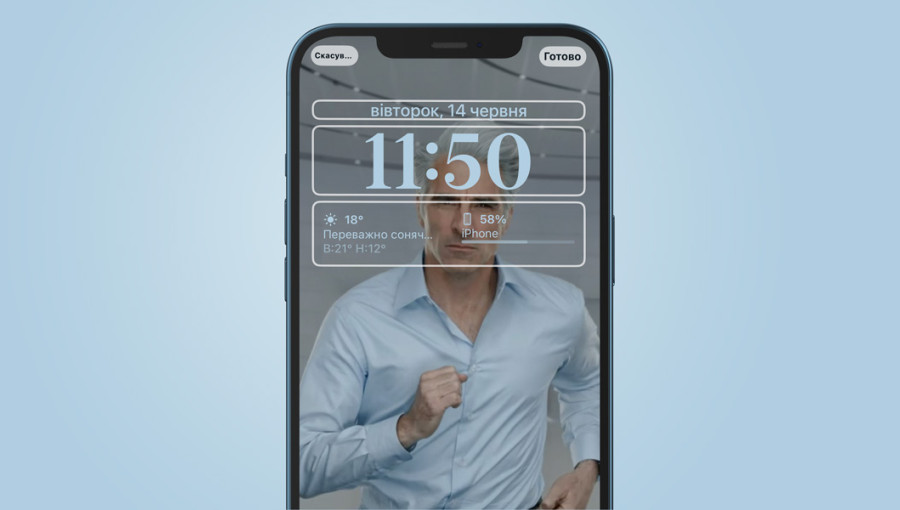
Чтобы добавить виджеты, нужно:
- Нажать на экран блокировки после идентификации Face ID или Touch ID.
- Зайти в "Настройки".
- Щелкнуть “+” и выбрать нужный виджет.
Также это можно сделать через вкладку "Обои". В ней нажать на опцию "Добавить новую" и создать нужный вариант экрана блокировки.
2.Локатор
С помощью этого приложения можно проследить, где на карте находятся устройства Apple, а также вещи, к которым прикреплен AirTag.
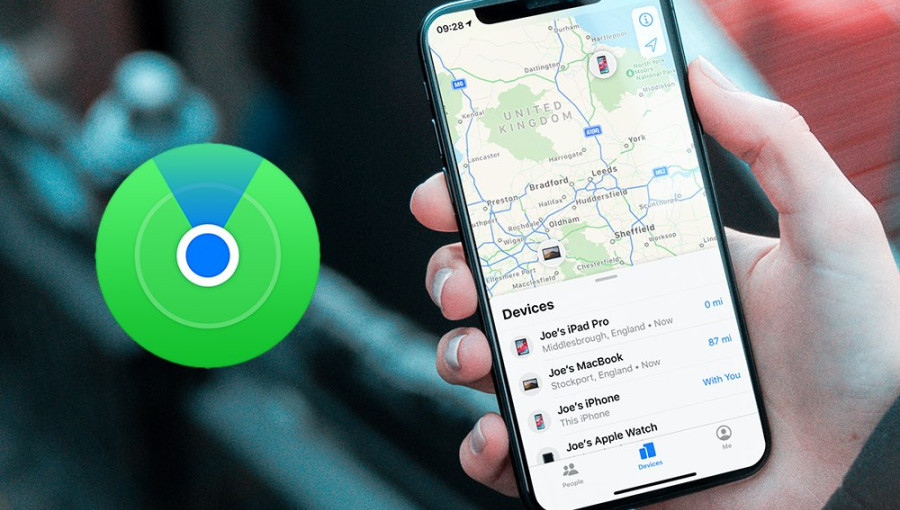
Это очень полезная функция, ведь даже в условиях отсутствия стабильного подключения, сможете включить звуковой сигнал и найти потерянный смартфон.
3.Цифровая копия заметок
Приложением Notes сложно удивить пользователей Apple техники. Но знали ли вы, что приложение может в несколько кликов оцифровать и отсканировать нужный файл?
Более того, Notes автоматически обрежет лист и отредактирует изображение, чтобы документ выглядел без бликов.
4.Скриншот с прокруткой
Если вы намеревались сделать скрин вебстраницы или длиннющий список покупок, одним скриншотом дело не обходилось.

Разработчики Apple заметили это и добавили к функционалу девайсов возможность сделать снимок экрана с прокруткой.
Для этого сделайте скрин первой части и прокрутите страницу или переписку до нужного места. Операционная система iOS автоматически объединит их в одно изображение и сохранит все в галерее.
5.iCloud Drive
Абсолютно каждый пользователь техники Apple знаком с хранилищем iCloud. Но знали ли вы об iCloud Drive?
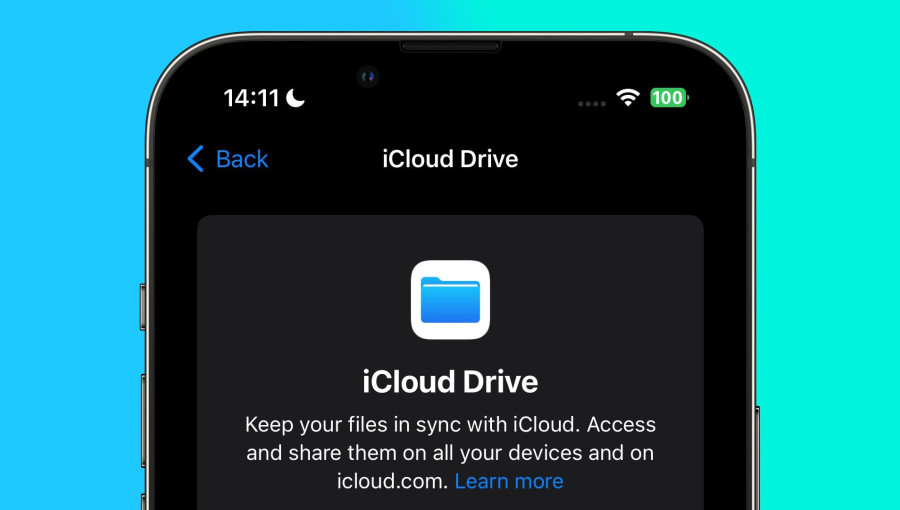
С помощью него можно:
- синхронизировать файлы на всех яблочных аксессуарах;
- предоставлять общий доступ к документам коллегам, друзьям и т.п.;
- открывать любые материалы из программы "Файлы". Распределять их по разным папкам, переименовывать и даже изменять цвет.
- контролировать все действия, происходящие в хранилище.
Единственное ограничение – iCloud Drive может хранить только файлы, размер которых не превышает 50 Гб. Если же понадобится больше места – перейдите на iCloud+.
6.Live Text
Начиная с 15 версии iOS пользователям доступна новая фишка – Live Text. Она создана, чтобы автоматически переводить текст в приложении "Камера" или на самом фото.
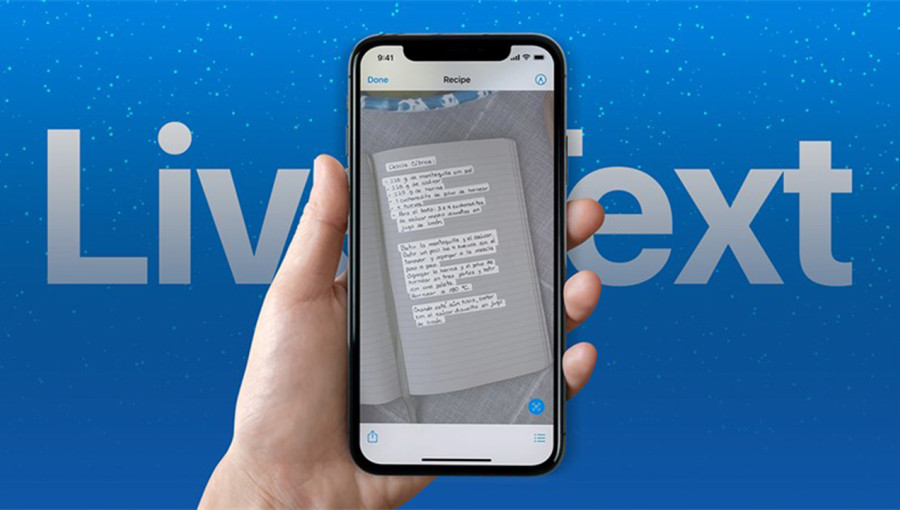
Для перевода: наведите камеру на текст и нажмите на отметку "живой текст", которая находится в правом углу. Далее выберите перевод среди показателей – и все готово)
7.Список для оффлайн-чтения
Эта функция пригодится тем, кто любит читать. Сможете создать свой список статей для оффлайн-чтения, который будет доступен даже в условиях отсутствия сети.
Прогнозируемо, эта фишка пригодится во время долгих перелетов или в путешествиях на колесах, когда соединение очень нестабильное.
8.Распознавание музыки
Большинство из нас еще с далекого 2014 года полюбили приложение Shazam, которое помогало находить музыку по мелодии. Но мало кому известно, что iPhone по умолчанию выполняет ту же функцию.
Чтобы воспользоваться распознаванием музыки на смартфоне нужно сделать всего 2 шага:
- открыть программу "Музыка";
- нажать на виджет "Распознать песню".
Все остальное телефон возьмет на себя и быстро выведет на экране название песни, имя исполнителя.
9.Не беспокоить во время вождения
О водителях купертиновцы тоже не забыли. Для них в смартфонах Apple есть функция "Do Not Disturb While Driving".
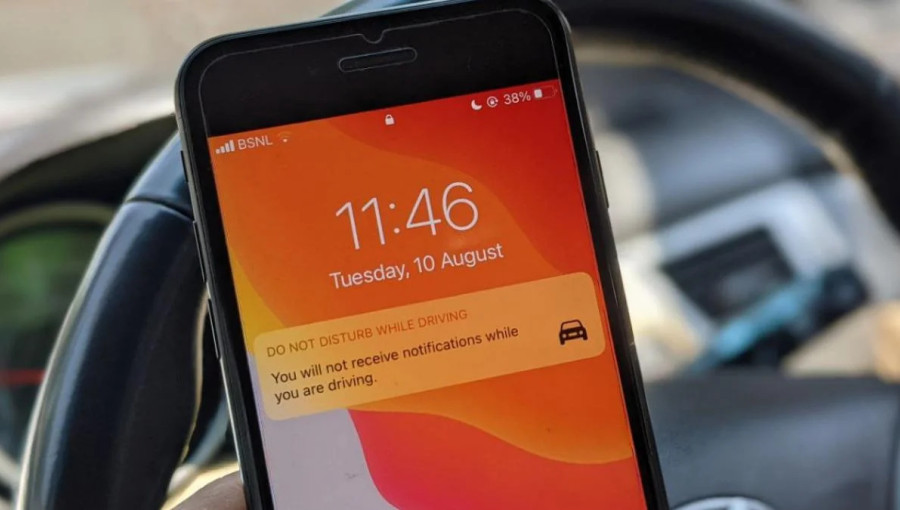
Чтобы вы не отвлекались на звук сообщений и были сосредоточены на дороге – iPhone будет автоматически выключать все уведомления, когда вы находитесь за рулем.
10.Постукивание задней панели
С помощью этой фишки можно сделать скриншот, включить параметры доступа или фонарик, выполнить быструю команду. Просто дважды или трижды коснувшись задней панели.
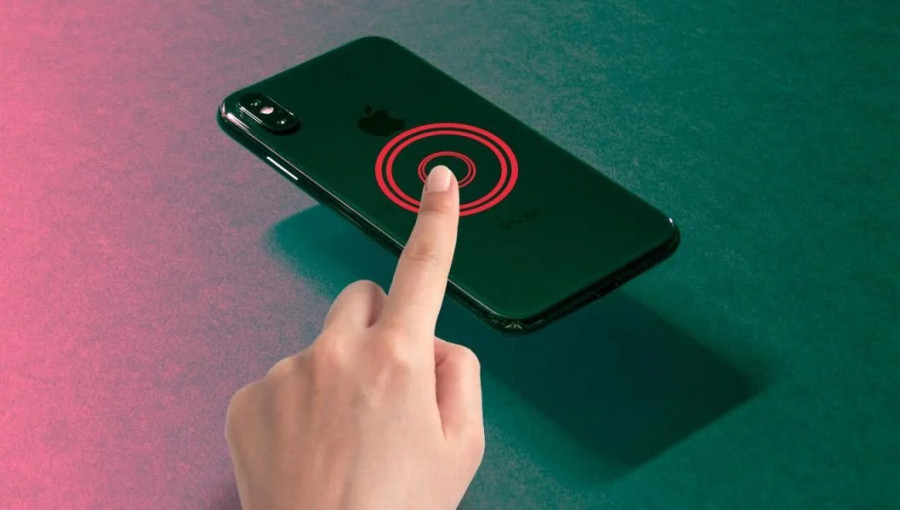
Вот пошаговый гайд, как можно все настроить:
- откройте приложение “Настройки”;
- перейдите в раздел “Доступность”;
- разверните меню "Прикосновение";
- выберите “Тильное прикосновение” и определитесь с действием, которое хотите включить.
- и все готово)
Кстати, эта функция будет работать даже через толстый чехол. Разве не круто?
Ну и вот все) Чтобы узнать актуальные технологические лайфхаки – следите за нашим блогом и сохраняйте себе в закладки.
Больше интересного:



